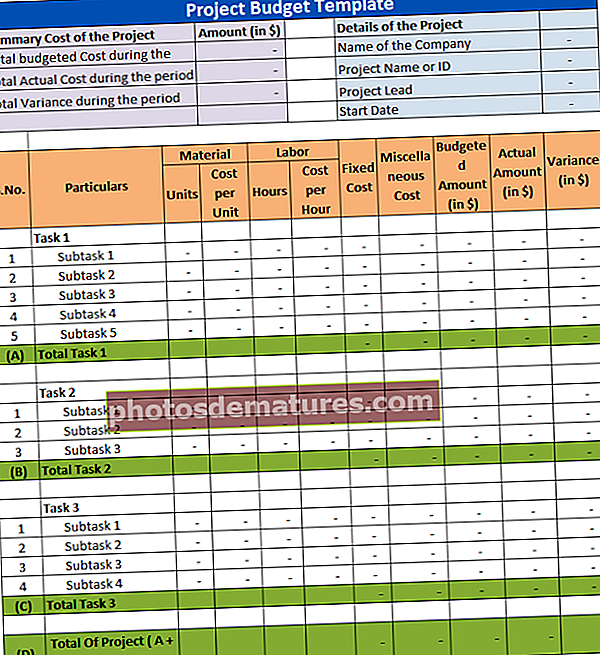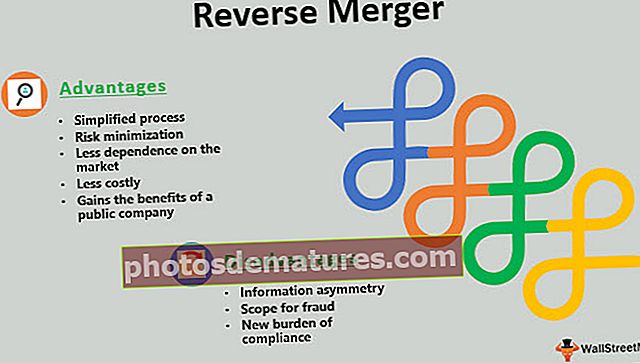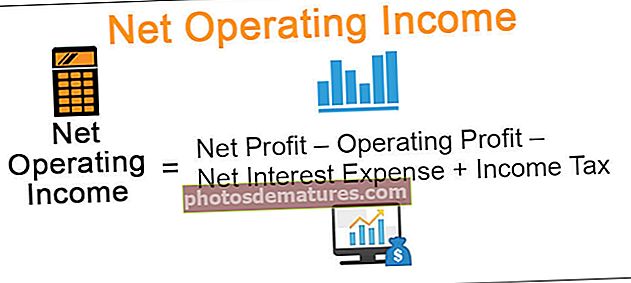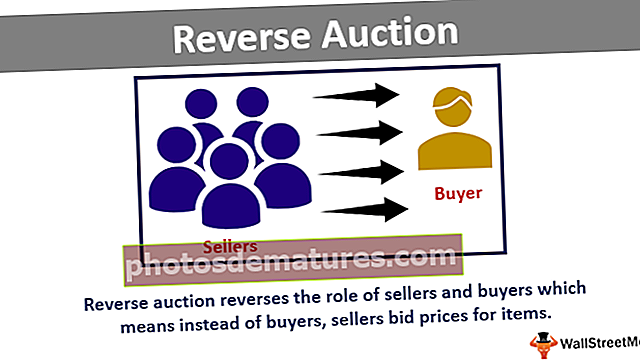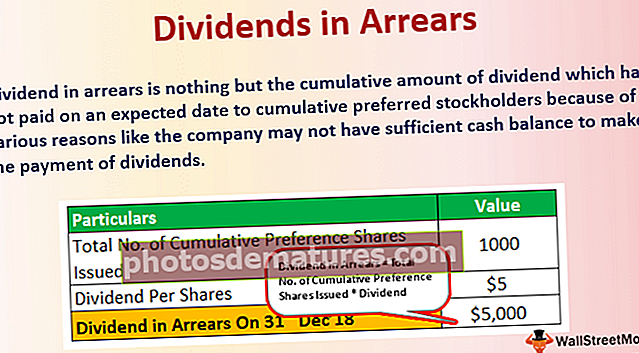এক্সেলের মধ্যে কীভাবে গ্রুপ এবং দলবদ্ধকরণ কর্মশালা? (উদাহরণ সহ)
গ্রুপ এক্সেল কার্যপত্রক
বিভিন্ন কার্যপত্রকগুলিতে একযোগে কাজ করার জন্য কার্যপত্রককে একীভূত করতে এক্সেল এর অন্যতম দরকারী বৈশিষ্ট্য গ্রুপিং Grou গ্রুপ ওয়ার্কশিটগুলি ব্যবহার করে টাস্কগুলি দ্রুত সম্পন্ন হয়।
ব্যাখ্যা করা হয়েছে
- একটি ওয়ার্কশিটে করা পরিবর্তনগুলি একসাথে অন্য কার্যপত্রকগুলিতে পরিবর্তিত হবে। দলবদ্ধকরণ গণনা সম্পাদন করতে বা বড় ডেটা সহ জটিল টেবিল তৈরি এবং শিটগুলি সম্পাদনা ও বিন্যাসকরণে এক্সেল ব্যবহারকারীদের অনেক সময় সাশ্রয় করে।
- একই ধরণের ডেটা একই ঠিকানাগুলির ঘরে প্রদর্শিত হলে এটি ব্যবহারকারীদের সেরা ফলাফল দেয়। গোষ্ঠীকরণও তথ্যের নির্ভুলতা উন্নত করে এবং গণনা সম্পাদনের ক্ষেত্রে কোনও মানুষের দ্বারা করা ত্রুটি দূর করে।
- এটি ব্যবসায়ের মালিক এবং পরিচালকদের দ্বারা অনুরূপ ওয়ার্কশিটে ডেটা আপডেট করতে ব্যাপকভাবে ব্যবহৃত হয়। বর্তমান নিবন্ধে, নিম্নলিখিত বিষয়গুলি পরিষ্কারভাবে ব্যাখ্যা করা হয়েছে।
উদাহরণ
গ্রুপিং কীভাবে এক্সেলে একসাথে কাজ করে তা বোঝার জন্য, নিম্নলিখিত উদাহরণগুলি সরবরাহ করা হয় এবং গ্রুপিং মূলত ছয়টি উপায়ে ব্যবহৃত হয়।
উদাহরণ # 1 - গ্রুপ স্বতন্ত্র কার্যপত্রক
স্বতন্ত্র ওয়ার্কশিটগুলিকে গ্রুপ করতে, এটিতে কীবোর্ডের সিটিআরএল কীটি টিপতে এবং ধরে রাখা দরকার এবং প্রতিটি ট্যাবে ক্লিক করে একসাথে শিটগুলি পৃথকভাবে নির্বাচন করতে হবে। দলবদ্ধতার সফল সমাপ্তির পরে, এক্সেল ওয়ার্কবুকের উপস্থাপিত সমস্ত ট্যাবগুলি সাদা রঙে রূপান্তরিত হয় এবং ফাইলের নামটি নীচের বর্ণিত চিত্রের মতো শিরোনাম বারে গ্রুপের সাথে যুক্ত করা হয়।

উদাহরণ # 2 - এক্সেলে ব্যক্তিগত গ্রুপে গ্রুপবদ্ধ করুন
আপনি যদি একসাথে এক্সেল-তে কোনও গ্রুপের চাদর না চান তবে আপনি আবার 'সিটিআরএল' কী ধরে বা অন্য এক্সেল শিটগুলিতে ক্লিক করে গ্রুপিং সরিয়ে ফেলতে পারেন।

উদাহরণ # 3 - সমস্ত কার্যপত্রককে গ্রুপ করুন
কেবলমাত্র দুটি সহজ পদক্ষেপ অনুসরণ করে সমস্ত কার্যপত্রককে একত্রে একত্রিত করা সহজ।
- ধাপ 1: প্রথম ধাপে, আপনার ক্লিক করা কোনও ট্যাব ক্লিক করুন

- ধাপ ২: কার্যপত্রক ট্যাবে ডান ক্লিক করুন, সর্বশেষ বিকল্পটি নির্বাচন করুন 'সমস্ত কার্যপত্রক নির্বাচন করুন'

নীচের চিত্রটি সমস্ত কার্যপত্রককে গ্রুপের প্রক্রিয়াটি পরিষ্কারভাবে বুঝতে সহায়তা করে

উদাহরণ # 4 - এক্সেলের সমস্ত কার্যপত্রককে গ্রুপমুক্ত করুন
এক্সেলে একসাথে ওয়ার্কশিটগুলিকে একত্রিত করা নিম্নলিখিত নীচের যে কোনও একটি পদক্ষেপ ব্যবহার করে সহজ।
- ধাপ 1: ট্যাবে ডান-ক্লিক করুন এবং ‘গ্রুপমুক্ত ওয়ার্কশিট’ এক্সেল বিকল্পটি নির্বাচন করুন

- ধাপ ২: অন্য যে কোনও শীটে তত্ক্ষণাত ক্লিক করা ওয়ার্কবুকের প্রতিটি শীটকে গ্রুপমুক্ত করে

উদাহরণ # 5 - গ্রুপ ধারাবাহিক কার্যপত্রক
এক্সেলে একসাথে একটানা ওয়ার্কশিটগুলি গ্রুপ করতে,
- এটি সক্রিয় করতে ব্যবহারকারীর প্রথম কার্যপত্রকটি ক্লিক করতে হবে

- তারপরে, কীবোর্ড থেকে Ctrl বোতাম টিপুন এবং ধরে রাখুন এবং এতে মাউসের সাহায্যে সর্বশেষ কার্যপত্রক ট্যাবটি নির্বাচন করুন।

উদাহরণ # - - এক্সেলে অবিচ্ছিন্ন ক্রমাগত কার্যপত্রক
এক্সেলে ক্রমাগত ওয়ার্কশিটগুলিকে গ্রুপবদ্ধ করতে,
- সক্রিয় হওয়া কার্যপত্রকের প্রথম বা শেষ ট্যাবে ডান-ক্লিক করুন এবং ‘উগ্রুপ ওয়ার্কশিট’ এক্সেল বিকল্পটি নির্বাচন করুন

- অন্য যে কোনও শীটে তত্ক্ষণাত ক্লিক করাও ওয়ার্কবুকের প্রতিটি শীটকে গ্রুপমুক্ত করে

এক্সেলে গ্রুপ ওয়ার্কশিট কীভাবে ব্যবহার করবেন?
এক্সেল শিটটিতে প্রদর্শিত নীচের নমুনা তথ্যগুলি কীভাবে এক্সেলে একসাথে গ্রুপ ওয়ার্কশিট করা যায় তা বোঝাতে বিবেচনা করা হয়।

আমরা যদি জানুয়ারীর পাশাপাশি ফেব্রুয়ারি, মার্চ এবং এপ্রিল মাসে মোট গাড়ি বিক্রির মূল্য পেতে চাই।
সুতরাং প্রথমে আমাদের সমস্ত শিটগুলি প্রথমে পৃথক শিটগুলি গ্রুপিং করা বা একবারে সমস্ত কার্যপত্রক নির্বাচন করা দরকার।

তারপরে জানুয়ারির ওয়ার্কশিটের সি 11 ঘরে এক্সেলের এসইউ সূত্র।

মোট বিক্রয়ের মান জানুয়ারী মাসের সাথে অন্য কার্যপত্রকগুলিতে স্বয়ংক্রিয়ভাবে গণনা করা হয়। নীচে উল্লিখিত পরিসংখ্যানগুলিতে প্রদর্শিত ফলাফল প্রাপ্ত হয়।

আমরা যদি মোট বিক্রয়ের পরবর্তী সারিতে একটি গড় সূত্র যুক্ত করি তবে পাঠ্য এবং সূত্রটি স্বয়ংক্রিয়ভাবে অন্যান্য পত্রকেও প্রয়োগ করা হবে।

গড় বিক্রয় স্বয়ংক্রিয়ভাবে জানুয়ারী মাসের সাথে অন্যান্য ওয়ার্কশিটে গণনা করা হয়। নীচে উল্লিখিত পরিসংখ্যানগুলিতে প্রদর্শিত ফলাফল প্রাপ্ত হয় are

আমরা যদি গ্রুপিংয়ের পরে জানুয়ারীর ওয়ার্কশিটে কোনও সারি বা কলামটি মুছে ফেলি, তবে অন্যান্য পরিবর্তনপত্রগুলিতেও একই পরিবর্তনগুলি প্রয়োগ করা হবে।
উদাহরণস্বরূপ, নীচের স্ক্রিনশটে আমরা জানুয়ারী ওয়ার্কশিটে সারি শিরোনামটি মুছে ফেলেছি এবং এক্সেলের অন্য কার্যপত্রকগুলিতে একই পরিবর্তনগুলি প্রয়োগ করা হয়

মনে রাখার মতো ঘটনা
- টিপ 1: গ্রুপিং পদ্ধতির সর্বোত্তম ব্যবহারের জন্য সূত্র যোগ করতে এবং শীটগুলিতে ফর্ম্যাট প্রয়োগ করতে কেবলমাত্র একটি সক্রিয় ট্যাব ব্যবহার করতে হবে। অন্য ট্যাব ব্যবহার করা প্রয়োজনীয় ফলাফল তৈরি করবে না।
- টিপ 2: শিরোনাম দণ্ডে ([গ্রুপ] যুক্ত করা হয়েছে) ফাইলটির নাম পরীক্ষা করে গ্রুপিং প্রয়োগ হয়েছে কিনা তা ব্যবহারকারীকে নিশ্চিত করতে হবে।
- টিপ 3: একত্রে একত্রে ওয়ার্কশিট তৈরি করতে, কমপক্ষে দুটি শীট ওয়ার্কবুকে উপস্থাপন করা উচিত
- টিপ 4: চাদর গোষ্ঠীভুক্ত হওয়ার সাথে সাথে গ্রুপে অন্তর্ভুক্ত না করা শিটগুলি ব্রাউজ করবেন না। এটি অবিলম্বে শীটগুলির দলবদ্ধকরণের দিকে পরিচালিত করে।